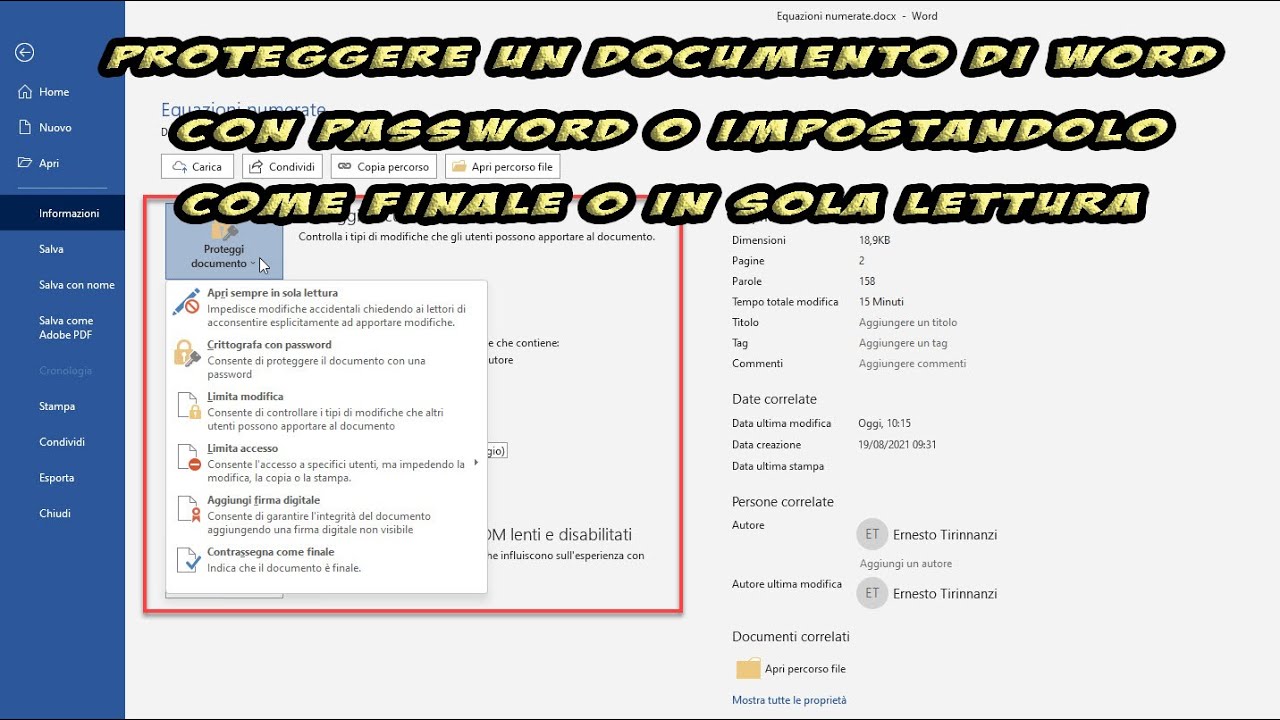La firma digitale è un meccanismo di autenticazione che garantisce l’identità dell’autore del documento e l’integrità del contenuto. Firmare digitalmente un file Word è un processo che consente di apporre una firma elettronica su un documento Word in modo da renderlo legalmente valido. In questo modo, il documento può essere inviato e ricevuto in formato digitale senza la necessità di stamparlo e firmarlo manualmente. Ci sono diversi strumenti disponibili per firmare digitalmente un file Word, sia attraverso software specifici che attraverso servizi online.
Come fare la firma digitale su un documento Word?
La firma digitale è un metodo sicuro per autenticare un documento e garantire l’integrità del contenuto. Ecco i passaggi da seguire per apporre la firma digitale su un documento Word:
- Acquista un certificato digitale: Per poter apporre la firma digitale, è necessario possedere un certificato digitale rilasciato da un ente certificatore autorizzato. È possibile acquistarlo online o presso un’agenzia specializzata.
- Apri il documento Word: Apri il file Word che vuoi firmare digitalmente.
- Inserisci la firma digitale: Seleziona la scheda “Inserisci” nella barra dei menu e clicca su “Firma digitale”. Nella finestra di dialogo che si apre, seleziona il certificato digitale che hai acquistato.
- Posiziona la firma: Dopo aver selezionato il certificato digitale, posiziona la firma nel punto del documento in cui desideri apporla.
- Salva il documento: Quando hai terminato di apporre la firma digitale, salva il documento Word.
Seguendo questi semplici passaggi, potrai apporre la firma digitale su un documento Word in modo sicuro e affidabile.
Cosa è necessario per poter firmare digitalmente un file?
Per poter firmare digitalmente un file Word, sono necessari i seguenti passaggi:
- Un certificato digitale: è il documento che attesta l’identità di una persona o di un’organizzazione sul web. Si può ottenere da un’agenzia di certificazione.
- Un software di firma digitale: serve per apporre la firma digitale sul documento. Ne esistono diversi, sia gratuiti che a pagamento.
- Il file Word da firmare: il documento deve essere in formato Word per poter essere firmato digitalmente.
Dopo aver ottenuto il certificato e il software di firma digitale, si possono seguire i seguenti passaggi per firmare digitalmente il file Word:
- Aprire il file Word da firmare con il software di firma digitale.
- Selezionare la funzione “Firma digitale” all’interno del software.
- Inserire il proprio certificato digitale per attestare l’identità del firmatario.
- Apporre la firma digitale sul documento.
- Salvare il documento firmato digitalmente.
È importante ricordare che la firma digitale ha lo stesso valore legale di una firma autografa e garantisce l’integrità e l’autenticità del documento firmato.
Come posso firmare un documento senza stamparlo?
Firmare un documento senza stamparlo è possibile grazie alla firma digitale. La firma digitale è un metodo per autenticare un documento e garantirne l’integrità, senza la necessità di stamparlo e firmarlo a mano. Ecco i passaggi per firmare digitalmente un file Word:
- Acquisisci un certificato digitale: per firmare digitalmente un documento è necessario possedere un certificato digitale rilasciato da un’autorità certificatrice. Ci sono diverse autorità certificatrici disponibili, come ad esempio Aruba, Poste Italiane, DigiCert, Symantec.
- Apri il file Word: apri il file Word che desideri firmare digitalmente.
- Seleziona la scheda “File”: nella barra degli strumenti di Word, seleziona la scheda “File”.
- Seleziona “Informazioni”: nella barra laterale sinistra, seleziona “Informazioni”.
- Seleziona “Firma Digitale”: sotto la sezione “Proteggi documento”, seleziona “Firma Digitale”.
- Seleziona il certificato digitale: seleziona il certificato digitale che hai acquisito nella prima fase.
- Inserisci la password: se richiesto, inserisci la password del certificato digitale.
- Firma il documento: dopo aver selezionato il certificato digitale e inserito la password, clicca su “Firma”.
- Salva il documento: dopo aver firmato digitalmente il documento, salvalo.
Con questi semplici passaggi, hai firmato digitalmente il tuo file Word senza la necessità di stamparlo. La firma digitale garantisce l’autenticità e l’integrità del documento, consentendo di risparmiare tempo e carta.
Come si fa a creare una firma digitale?
Per firmare digitalmente un file Word è necessario creare una firma digitale. Ecco i passaggi da seguire:
- Acquista un certificato digitale: per creare una firma digitale è necessario acquistare un certificato digitale da una certificatrice qualificata. Il certificato digitale assicura l’autenticità della firma digitale.
- Apri il file Word: dopo aver acquistato il certificato digitale, apri il file Word che desideri firmare digitalmente.
- Seleziona “Firma digitale”: nella barra degli strumenti di Word seleziona “Firma digitale”.
- Crea la tua firma digitale: segui le istruzioni per creare la tua firma digitale. Potrai scegliere la tua immagine o la tua firma scritta a mano.
- Firma il file: dopo aver creato la tua firma digitale, fai clic su “Firma” per firmare il file Word.
- Salva il file: dopo aver firmato digitalmente il file Word, salvalo con un nome diverso per evitare di sovrascrivere il file originale.
Seguendo questi semplici passaggi, potrai creare una firma digitale e firmare digitalmente il tuo file Word.